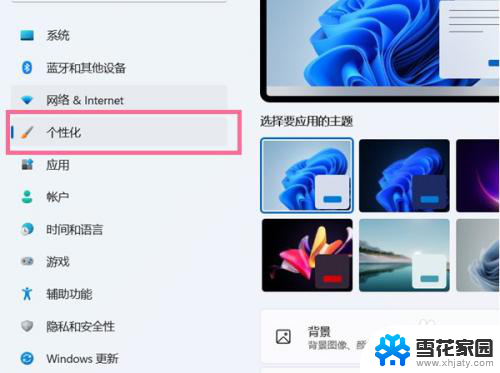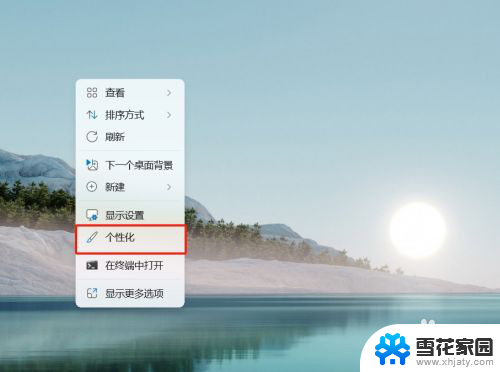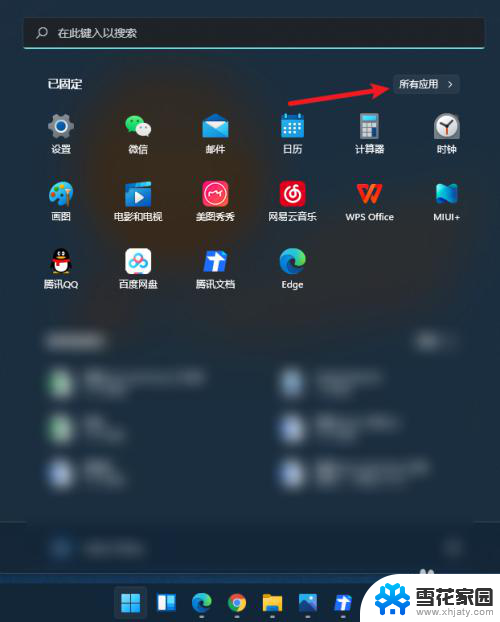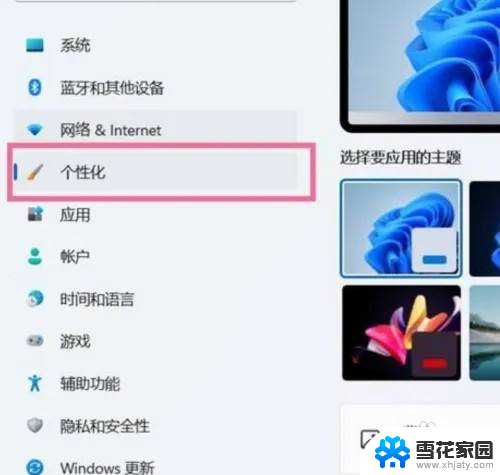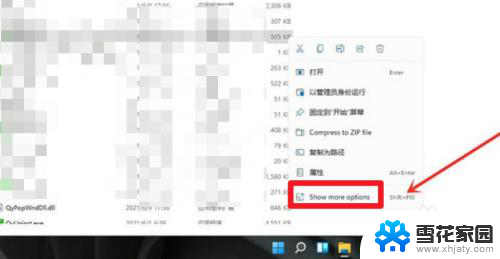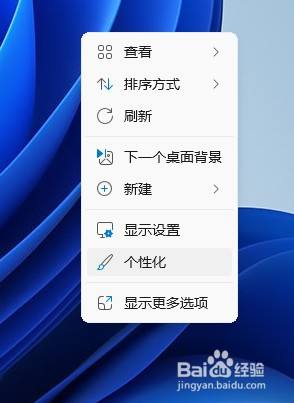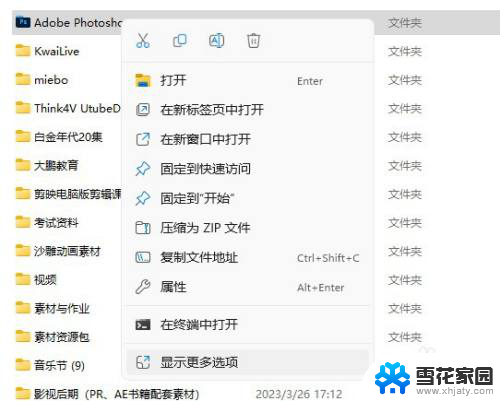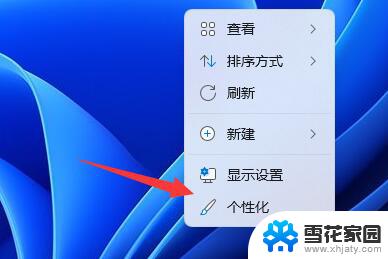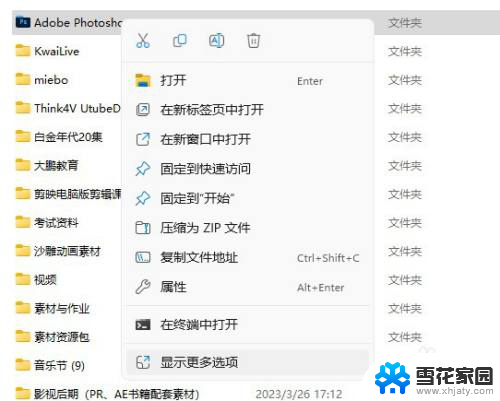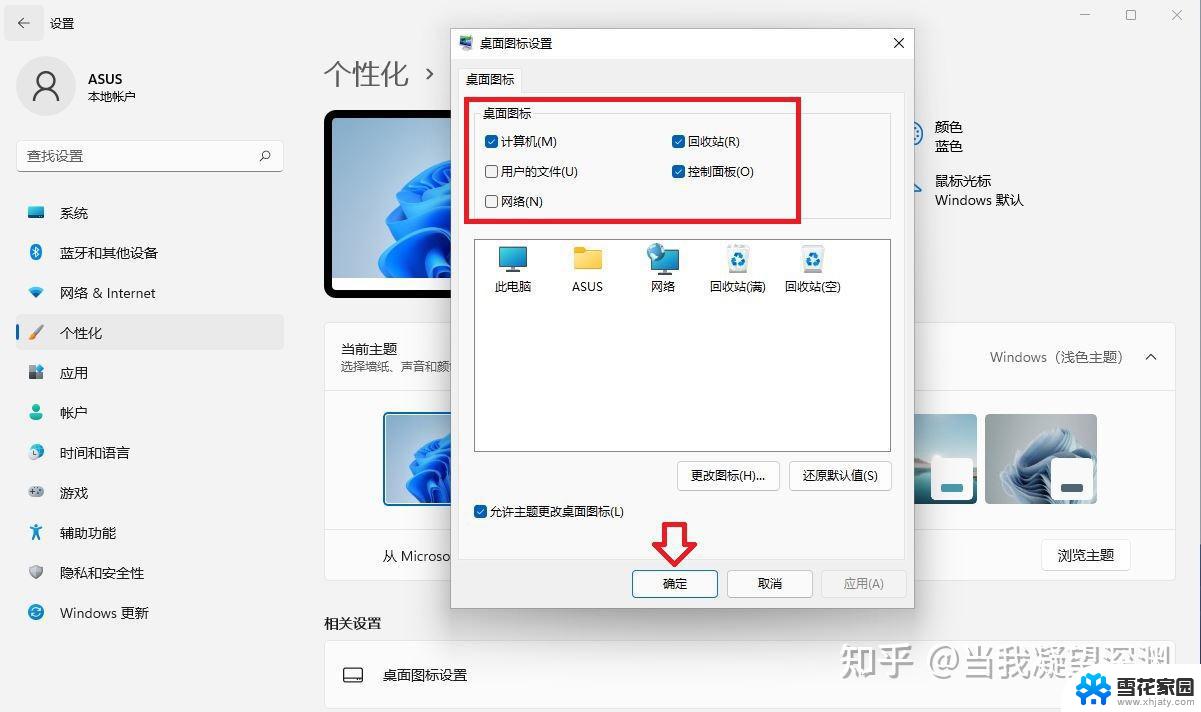win11系统如何把我的电脑放到桌面 Win11系统中怎样把此电脑放在桌面上
更新时间:2023-09-13 13:22:16作者:jiang
win11系统如何把我的电脑放到桌面,Win11系统是微软最新推出的操作系统,它带来了许多令人兴奋的新功能和改进,其中之一便是将此电脑这个常用的功能放置在桌面上,让用户更方便地访问和管理计算机的各项内容。以往在Win10系统中,我们需要通过开始菜单或文件资源管理器才能找到此电脑,但现在Win11系统的设计者们将其直接放在了桌面上,为用户带来了更加直观和便捷的操作体验。无论是查看电脑的存储空间、访问各类文件还是管理设备和驱动,我们都可以通过简单地点击桌面上的此电脑图标来完成。这一改变不仅节省了用户的时间和精力,也提升了使用Win11系统时的效率和便利性。
具体步骤:
1、打开电脑设置,点击个性化选项。
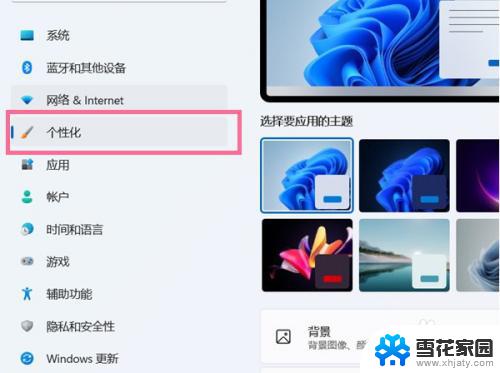
2、进入个性化设置后,点击主题选项。
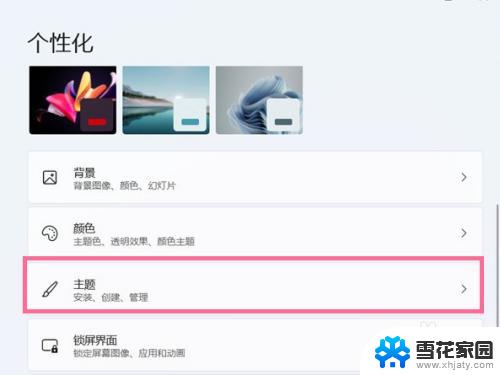
3、点击桌面图标设置。
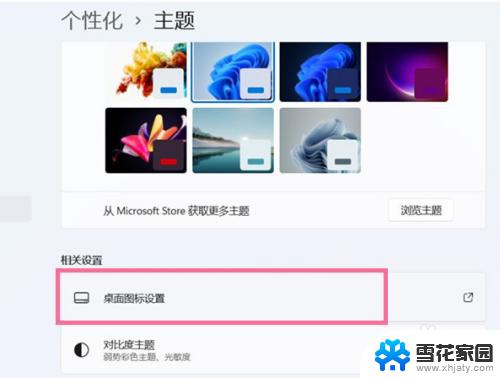
4、在桌面图标下方勾选【计算机】即可。
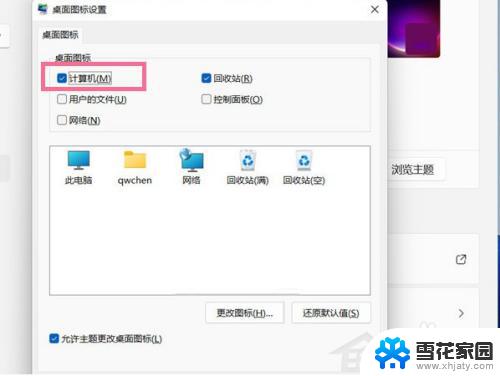
以上是win11系统如何将我的电脑图标放在桌面上的全部内容,如果您遇到这种情况,可以按照本文提供的方法进行解决,希望这些信息对您有所帮助。